Hướng dẫn bảo mật Macbook với khóa Yubico
Không chỉ được biết đến với tính năng bảo mật cho các tài khoản trực tuyến như Gmail, Facebook, Outlook, LastPass… khóa Yubico còn có thể bảo vệ an toàn cho chiếc Macbook của bạn. Hãy cùng chúng tôi tìm hiểu cách cài đặt và sử dụng khóa bảo mật với macOS ở bài viết này nhé!
Danh sách khóa bảo mật tương thích:
| YubiKey 5 Series | YubiKey 5 FIPS Series |
| YubiKey 5C | YubiKey 5C FIPS |
| YubiKey 5 NFC | YubiKey 5 NFC FIPS |
| YubiKey 5C NFC | YubiKey 5C NFC FIPS |
| YubiKey 5Ci | YubiKey 5Ci FIPS |
| YubiKey 5 Nano | YubiKey 5 Nano FIPS |
| YubiKey 5C Nano | YubiKey 5C Nano FIPS |
Hướng dẫn cài đặt khóa Yubico YubiKey cho Macbook
Lưu ý: Mã PIN mặc định của khóa là 123456, để đảm bảo, khi mua khóa về bạn nên tạo mã Pin mới hoặc đổi khi cần thiết.
Bước 1: Tải và cài đặt ứng dụng Yubikey Manager
Bước 2: Cắm khóa vào máy tính và khởi động YubiKey Manager, chọn Applications → PIV
Bước 3: Setup for macOS → Use default → OK → Nhập mã PIN của khóa
Lúc này trên màn hình máy tính sẽ hiển thị một dòng thông báo yêu cầu bạn cần rút khóa ra và cắm lại.
Bước 4: Pair → Nhập mật khẩu máy tính → Pair → Nhập mã PIN của khóa → Nhập mật khẩu máy tính → OK
Hoàn thành các bước và giờ đây khi đăng nhập vào Macbook, lúc cắm khóa, thay vì nhập mật khẩu thông thường, bạn chỉ cần nhập mã PIN mà mình đã cài đặt.
Có một điều mà bạn cần biết đó chính là khi đã thiết lập khóa YubiKey với chức năng bảo mật cho macOS và nếu có đổi mã PIN sau đó thì khóa vẫn chỉ nhận mã PIN ban đầu để đăng nhập vào máy tính. Điều này khá thuận lợi nếu bạn đang dùng khóa YubiKey mà vẫn muốn cho người thân bạn bè mượn để sử dụng với các tài khoản khác. Tính an toàn không hề thay đổi.

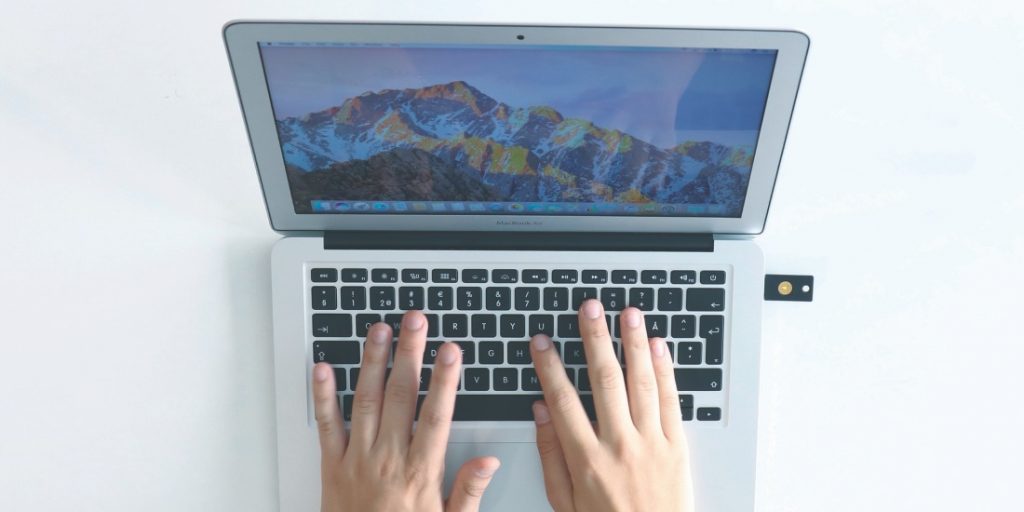






Comment của bạn